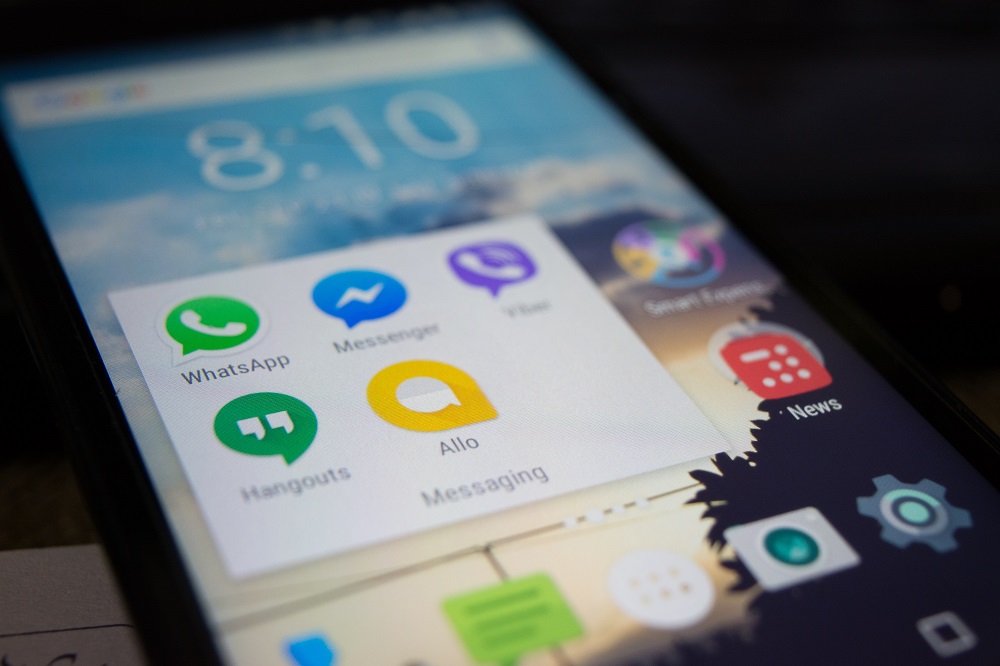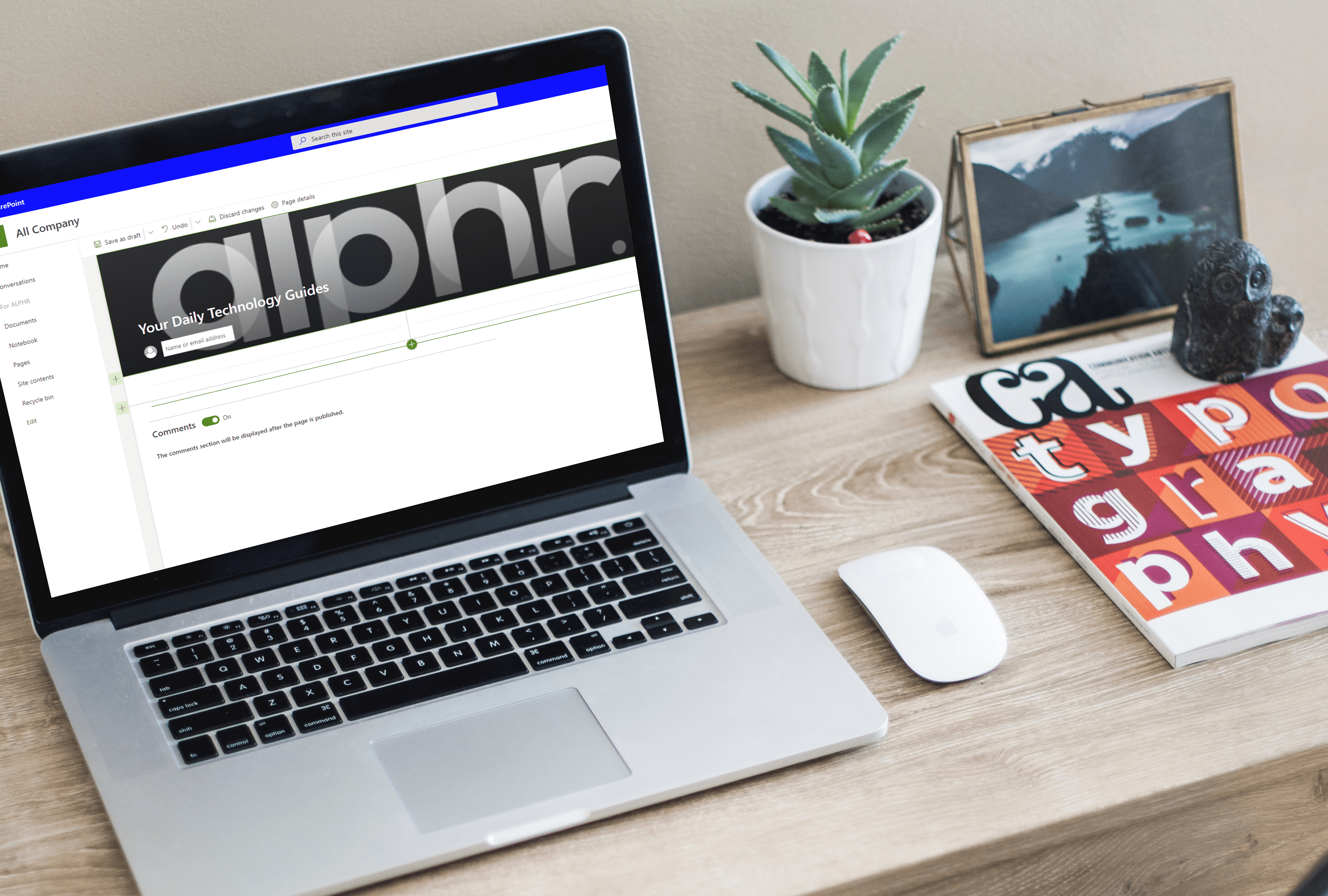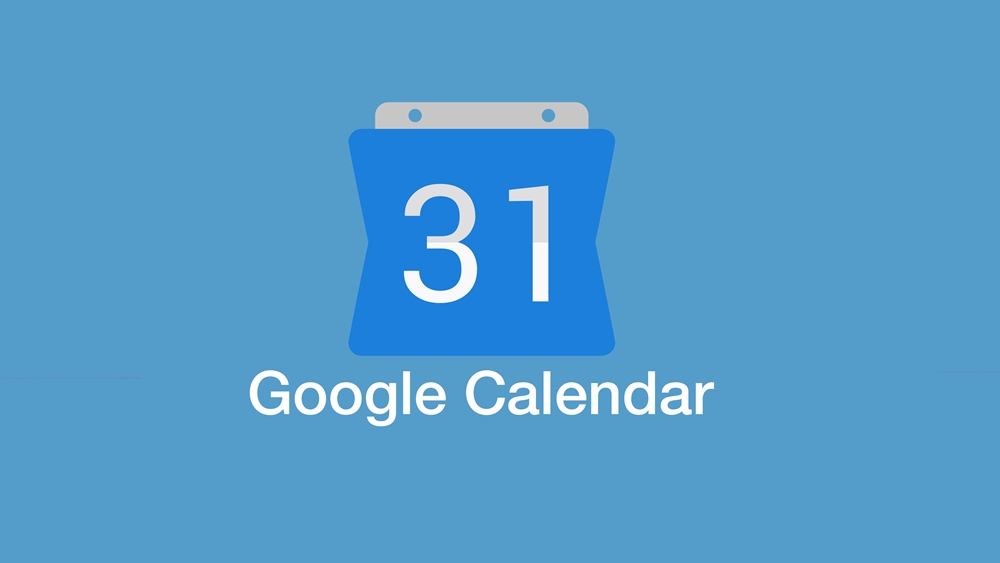Eviniz veya ofisiniz için İnternet hizmeti sipariş ettiğinizde, her zaman eksiksiz bir ev ağı kurmuş olursunuz. Bu, tüm cihazlarınızın (bilgisayarlar, tabletler, akıllı telefonlar, yazıcılar ve tarayıcılar, akıllı TV'ler ve akıllı prizler ve cihazlar gibi bağlı cihazlar) ağ bağlantısını kullanmasına izin verir. Bu neredeyse her zaman bir yönlendirici, kablolu modeminize veya uydu modeminize bağlanan ve İnternet hizmetlerini hem kablosuz olarak hem de Ethernet kabloları kullanarak tüm alana dağıtan bir kutu aracılığıyla yapılır. (Birçok servis sağlayıcı, yönlendiriciyi ve modemi tek bir birimde birleştirir, ancak bu tüketiciler için gerçek bir fark yaratmaz.)

Kablosuz Menzil - Teori ve Uygulama
Kablosuz ağ kurulumlarının sıklıkla karşılaştığı yaygın bir sorun, WiFi ağlarının iletişim kurmak için kullandığı radyo dalgalarının açık havada çok iyi taşınması, ancak duvarlar veya kapılar gibi katı nesnelerden yayılmaları istendiğinde çok daha az etkili olmalarıdır. . Radyo dalgaları Yapabilmek bu tür engellere nüfuz eder, ancak bunu yapmak için güçlerinin önemli bir bölümünü kullanır. Örneğin, bir kablosuz donanım parçasının nominal aralığının 600 fit olduğunu not edebilirsiniz. Ve bu ekipmanı dışarıda, mükemmel havada, dev bir açık alanda, iki ağ bileşeni arasında hiçbir şey olmadan kurarsanız, aralarında 600 fit uzakta olsalar bile oldukça iyi çalışacaklarını görürsünüz.
Şimdi aynı şeyi duvarlar, buzdolapları, kapılar ve merdivenlerle dolu bir evin içinde yapın. Ağınız, nominal aralığın yalnızca %10'u olan 60 fit uzaktaki bir şeye ulaşmakta sorun yaşayabilir. Zayıf WiFi son derece sinir bozucu olabilir ve birçok farklı nedeni olabilir. Evinizin tüm köşelerine ve köşelerine ulaşmak için yeterli güçle yayın yapmayan bir yönlendiriciniz olabilir veya sinyalin önünde engeller olabilir. Engeller genellikle özellikle kalın duvarlar veya zeminler gibi şeylerdir, ancak diğer ev eşyaları sinyal sorunlarına neden olabilir ve neden olur. Bir keresinde, sinyalin doğrudan bir spor salonu kurulumundan geçmesini istediğimi fark etmeden önce, bir kablosuz yönlendiricinin neden evimdeki oldukça yakındaki odalara ulaşamadığını anlamaya çalışırken yaklaşık dört saat harcadım - doğrudan yaklaşık 500 pound dökme demir sinyal yolunda.
Büyük bir eviniz veya ofisiniz varsa veya İnternet bağlantınızı kulübe, garaj veya teras alanı gibi uzaktaki bir binaya genişletmeye çalışıyorsanız, ihtiyacınız olan ürün bir kablosuz ağ genişletici olabilir. TP-Link, tüm ev kablosuz yönlendiricilerinden menzil genişleticilere, modemlere ve anahtarlara kadar çok çeşitli ağ ürünleri üreten bir ağ şirketidir. Bu makale için menzil genişleticiler serisine odaklanacağız. Menzil genişleticiler genellikle ucuzdur ve çok iyi çalışırlar, ancak ev ağı kurmak kazanılmış bir beceri olabilir. Bu makalede, menzil genişleticilerin nasıl çalıştığını, neden birine (veya daha fazlasına) ihtiyacınız olabileceğini ve TP-Link genişletici modelinizi nasıl kuracağınızı öğreneceksiniz.
Menzil Genişleticiler Nasıl Çalışır?
Kablosuz ağ genişleticiler, önceden fiziksel olarak engellenmiş olabilecek alanlarda sinyali artırmak için kablosuz yönlendiricinizden WiFi sinyallerini alıp yeniden yayınlayarak çalışır. İki temel genişletici türü vardır: temel olarak ağınıza başka bir yayın düğümü ekleyen anten tabanlı genişleticiler ve kablosuz sinyalleri engeller arasında (veya üzerinden) iletmek için evinizin elektrik sistemini kablolu bir ağ olarak kullanan güç hattı tabanlı genişleticiler .
Örneğin. Bu tipik ev planına bir göz atın. Yönlendirici oturma odasında bulunur. Güçlü sinyal, iyi sinyal, zayıf sinyal ve sinyal yok alanları planda belirtilmiştir (bunun basitleştirilmiş bir örnek olduğunu unutmayın; gerçek hayatta, bu büyüklükteki bir eve bir yönlendirici tarafından yeterli şekilde hizmet verilir, ancak ben bilmiyorum ekranınızı dev bir ev kat planıyla doldurmak istiyorsunuz.)

Bu örnekte evin çoğunda iyi bir sinyal var ama planın sol tarafındaki yatak odalarında sadece zayıf bir sinyal var ya da hiç sinyal yok. Bu sorun, yönlendiriciyi daha merkezi bir konuma taşıyarak çözülebilir, ancak bu uygun veya mümkün olmayabilir. Ancak, oturma odasından yatak odalarına giden koridora bir kablosuz genişletici yerleştirebilirsiniz. Bu, sinyal haritasını şöyle görünecek şekilde değiştirir:

Ağ Aralığını En Üst Düzeye Çıkarma
Menzilinizi en üst düzeye çıkarmak için yapabileceğiniz, sizi genişletici yükleme ihtiyacından kurtarabilecek şeyler vardır. Birçok kişi, ağ yönlendiricisini uygun olan her yere yerleştirir ve en iyisini umar - ve küçük bir apartman dairesinde veya evde, bu genellikle tamamen yeterlidir. Bununla birlikte, daha büyük veya daha karmaşık yerleşimlere sahip evler ve işletmeler, ağlarından en iyi aralığı ve performansı elde etmeyi planlamalıdır. Bir kablosuz ağ için verim/hız ve mesafe/sinyal gücünün birbiriyle ilişkili olduğunu hatırlamak önemlidir; aynı bilgisayar, yönlendiriciden on fit uzakta, açık havada, üç duvar ve bir merdiven boşluğu aracılığıyla yönlendiriciden altmış fit uzakta alacağından çok daha hızlı bir ağ sinyali alacaktır.
Göz önünde bulundurulması gereken üç ana faktör vardır: bariyer kalınlığı ve malzeme türü, parazit kaynakları ve çalışma koşullarında antenlerin fiziksel ortamı.
Bariyer Kalınlığı
Her fiziksel engel, kablosuz bağlantının gücünü etkiler. Tek bir sıradan duvar, sinyali yüzde 25 hatta yüzde 50 azaltabilir. Dikkate alınması gereken iki faktör vardır: bariyerin kalınlığı ve malzeme bileşimi. Kontrplak, alçıpan, sıradan ahşap ve normal cam, radyo dalgalarına karşı nispeten geçirgendir ve sinyalinize çok fazla zarar vermez. Tuğla, çimento, metal, alçı, taş veya çift camlı camdan yapılmış daha ağır duvarlar, zemin ve tavan panelleri gibi önemli ölçüde daha dayanıklıdır. Genel olarak, gözeneksiz malzemeler radyo dalgalarına gözenekli malzemelerden çok daha dayanıklıdır. Her ikisi de genellikle büyük miktarlarda çelik içeren asansörler ve merdivenler, radyo dalgaları için zorlu arazilerdir.
Elektromanyetik girişim
Ağ yavaşlamalarının ve güvenilmezliğinin ana kaynağı elektromanyetik frekansın varlığıdır. Modern yaşamda güvendiğimiz cihazların çoğu, elektromanyetik spektrumun nispeten dar bir aralığının kullanımını paylaşır. Mevcut ev ve ofis WiFi teknolojisinin bağlanmak için iki farklı frekans bandı kullanması ve farklı bir elektronik ekipman seti de bu bantların her birini kullanması nedeniyle sorun daha da karmaşıklaşıyor. Eski 2,4 GHz frekansı, engelleri aşmada yeni 5 GHz bandına göre biraz daha iyidir; 5 GHz bandı biraz daha yüksek bir hıza sahiptir. Ancak çoğu durumda ağ frekansı büyük bir fark yaratmaz.
2,4 GHz kablosuz cep telefonları, bazı floresan ampuller, video kameralar, asansör motorları, dağlama cihazları, plazma kesiciler, BlueTooth cihazları, eski tarz 802.11, 802.11b ve 802.11g kablosuz ağları gibi mikrodalga fırınlar da 2,4 GHz bandını kullanır. 5 GHz bandı, 5 GHz kablosuz telefonlar, radar, belirli türde sensörler, dijital uydu sinyalleri, yakındaki 802.11a veya 802.11n kablosuz ağları ve diğer dış mekan 5 GHz köprüleri tarafından kullanılır.
Fiziki çevre
WiFi antenlerinin fiziksel hizalaması performans için çok önemli olabilir. Örneğin, uzun ve dar bir koridordan geçmesi beklenen bir sinyalin, her yöne eşit olarak yayılan çok yönlü bir anten yerine, sinyali doğru yöne işaret eden yarı yönlü bir anteni olmalıdır. Dış mekan durumları için (kablosuz güvenlik kameraları kurmak gibi), yağışın (yağmur, kar, hatta sis) menzili ve hızı bozabileceğini unutmayın. Hem ağaçlar hem de çok sayıda insan sinyali azaltabilir. Son olarak, erişim noktalarını, yönlendiricileri, alıcı antenleri vb. makul olduğu kadar yerden yüksekte konumlandırın. Sinyal güçleri, odanın yüksekliğinde neredeyse her zaman en yüksektir.
Ne Tür Genişleticiler Vardır?
WiFi ağınızı genişletebilecek bir dizi farklı donanım türü vardır ve alacağınız şey büyük ölçüde ağ gereksinimlerinize bağlıdır. Burada WiFi güçlendirme teknolojisinin iki temel kategorisini ve nasıl çalıştıklarını anlatacağım.
WiFi Tekrarlayıcılar
WiFi tekrarlayıcılar, bir WiFi ağını genişletebilecek ilk teknoloji türüydü. Tekrarlayıcılar doğrudan çalışır - tekrarlayıcı bir kablosuz anten içerir ve cihaz, tıpkı başka bir bilgisayar veya akıllı telefonun bağlanacağı gibi mevcut WiFi ağınıza bağlanır. Ardından, bu sinyali yerel alanında yeniden yayınlar ve bölgedeki diğer cihazlardan gelen sinyalleri alır. Örneğin, WiFi tekrarlayıcıya yönlendiriciden daha yakın olan bir dizüstü bilgisayarınız varsa, doğrudan yönlendirici yerine tekrarlayıcıya bağlanacaktır.
WiFi tekrarlayıcıların bazı önemli dezavantajları vardır. Birincil dezavantajı, yönlendiriciye olan bağlantılarının evinizdeki diğer birçok teknolojiyle aynı radyo dalgalarını kullanması nedeniyle, tekrarlayıcının bağlantısının diğer cihazlardan gelen parazitlere karşı hassas olmasıdır. Telefonlar, mikrodalga fırınlar ve birçok farklı türde cihaz, yönlendiriciye olan bağlantının yavaşlamasına ve hatta tamamen kesilmesine neden olan parazite neden olabilir. Diğer ana dezavantaj, WiFi tekrarlayıcıların hem yerel cihazlara hem de yönlendiriciye bağlanmak için aynı frekansı kullanmasıdır. Bu, yerel olarak bağlı cihazlar için tekrarlayıcı bant genişliğinin yarısının mevcut olduğu anlamına gelir; Bu cihazlar için WiFi bağlantıları buna göre yavaş olacaktır.
WiFi tekrarlayıcılar kablosuz bir sinyal kullandığından, yönlendiriciye giden net bir sinyal yoluna sahip olmaları gerekir. Duvarlar, kapılar, zeminler ve tavanlar, radyo sinyalinin önemli bölümlerinin iletilmesini engeller. Ayrıca, tekrarlayıcının yönlendiriciden uzaklığı sinyal gücünü önemli ölçüde etkileyecektir; yönlendiricinin uç aralığındaki bir tekrarlayıcı, uzun süreli ve zayıf bir sinyale sahip olacağından çok az kullanışlı olacaktır.
Bir WiFi tekrarlayıcının uygun olabileceği uygulamalar vardır. Örneğin, ana yönlendiricinin tam olarak ulaşamayacağı daha fazla sinyale ihtiyaç duyan evin bir alanına sahip olduğunuz bir durum. Ağır uygulamaların beklenmediği durumlarda - belki de tek internet erişimi ihtiyacının akıllı telefonlarını kullanmak isteyen bir gecelik ziyaretçi olacağı bir misafir yatak odası, tekrarlayıcılar koaksiyel kablo bağlantı noktaları olmayan bir evde tek uygun seçenek olabilir. evin elektrik kablolarının bir genişletici için uygun olmadığı. Ancak genel olarak, bu daha eski bir teknolojidir ve ilk tercihiniz olmamalıdır.
WiFi Genişletici
WiFi genişleticiler, bir WiFi ağını genişletmek için daha gelişmiş bir teknolojidir. WiFi tekrarlayıcılar üzerinde kritik iyileştirmelere sahipler; bunlardan en önemlisi, kablosuz bant genişliğini kullanmadan sinyalinizi genişleten “backhaul” adı verilen bir teknolojidir. Ana taşıyıcı kavramı, telekomünikasyon teknolojisinin temel bir parçasıdır ve yüksek kapasiteli bir fiziksel kablo veya hat kullanarak bir sahadan diğerine sinyal taşımak anlamına gelir. WiFi genişleticiler, genişleticinin yönlendirici ucunu bir kablo üzerinden genişletici modülün kendisine bağlayarak ana taşıyıcıyı kullanır. Ev ve ofis içi kurulumlarda kablo, binanın mevcut elektrik tesisatı veya binanın mevcut koaksiyel kablo tesisatı olabilir. Geri çekilen sinyal, fiziksel bağlantı üzerinden ileri geri gider. WiFi genişleticinin kendisi daha sonra mevcut yönlendiricinin/modemin bir klonu olarak hareket ederek çok hızlı yeni bir kablosuz hizmet yarıçapı sağlar.
Bir WiFi genişletici ile iki tip kablo kullanılabilir. Pek çok ev ve ofis, kablolu televizyon kurulumlarından veya daha eski ağ teknolojilerinden gelen koaksiyel kablo ile kablolanmıştır. Bu koaksiyel kablo, çoğu en gelişmiş dijital kablo sistemleri tarafından bile kullanılmayacak olan büyük bir iletim kapasitesine sahiptir. Bu kabloyu WiFi uzantısı için kullanmanın standart yöntemi Coax Alliance üzerinden Multimedya (MoCA) olarak bilinir ve mevcut kablolu TV kullanımına müdahale etmeyecek şekilde tasarlanmıştır; İnternetiniz ve kablolu TV'niz aynı kablolamayı kullanacak, ancak etkileşime girmeyecek. Bir MoCA kurulumu için, yönlendiriciye bir MoCA adaptörü ve bir koaksiyel kablo bağlantı noktası bağlarsınız ve ardından WiFi genişleticinizi yerleştirmek istediğiniz konuma başka bir MoCA adaptörü bağlarsınız.
Bununla birlikte, tüm evlerde veya ofislerde koaksiyel kablo kurulu değildir veya varsa, evin yalnızca bir odasına veya alanına gider ve başka hiçbir yere bağlanmaz. Duvarlarınızdan bir koaksiyel kablo geçirebilir ve MoCA'yı desteklemek için gereken yeni kablolamayı oluşturabilirsiniz, ancak bu pahalı olabilir ve çok fazla duvar ve zemin boşluğu açılmasını gerektirebilir. Nispeten kısa ve basit bir koaksiyel uzantı, bulunduğunuz yere bağlı olarak 200 ABD Doları veya daha düşük bir fiyata yapılabilir ve MoCA çözümünün gelişmiş güvenilirliği için buna değer olabilir. Ancak, kiracılar ve diğer kişiler, bu seçeneği basitçe yasaklayan durumlara sahip olabilir.
Güç hattı teknolojisi, bu koşullarda insanlar için geri taşıma sağlamanın cevabıdır. Güç hattı adaptörleri, iletim ortamı olarak evin veya ofisin mevcut bakır güç kablolarını kullanır. Güç hattı ağ teknolojisi aslında en az birkaç on yıldır var olmuştur; teknolojinin ilk uygulamaları, o zamanlar tek alternatif olan Ethernet ağlarına bir alternatif olarak ilginçti. Ancak, yavaşlardı, aksaklardı ve pazarın çoğunu ele geçiremediler. Teknolojinin gelişimi devam etti ve günümüzün güç hattı ağ bağdaştırıcıları aslında nispeten işlevsel.
Ana dezavantajları, güç hatlarının veri iletmek için koaksiyel bir kablo kadar hızlı olmamasıdır. Güç hattı adaptörleri 200, 500, 600 ve 1200 Mbps (yaklaşık 1000 MBps hızında iletim yapan koaksiyel kabloya kıyasla) nominal hız oranlarına sahip olsa da, gerçekte ulaşılabilir hızlar nominal hızın sadece bir kısmıdır. Mevcut bakır kablolarınızın yaşı, iki adaptör arasındaki mesafe, evinizin elektrik sistemindeki dalgalanmalar ve sisteme takılı diğer cihazlardan gelen parazitlerin tümü, güç hattı adaptör hızlarını yavaşlatmak için birleşir. Gerçekçi bir şekilde, bir güç hattı adaptörü, doğru koşullar altında nominal hızın yaklaşık %20'sini alacaktır ve ne kadar çok şey bozulursa, hız o kadar yavaşlar. Ancak bu, çoğu uygulama için fazlasıyla uygun olan en üst düzey adaptörler için 200'den fazla MBps sinyaline dönüşebilir
Hangi teknolojiyi seçmelisiniz? MoCA bir seçenekse, MoCA doğru seçimdir. Güç hattı kablolarından daha hızlı, daha güvenilir ve daha sağlamdır. Çoğu oyun, web'de gezinme ve hatta normal tanımlı video için bir güç hattı iyidir, ancak HD veya ultra HD içerik akışı yapacaksanız, MoCA önerilir. Bir güç hattı, yalnızca tek alternatif olduğunda tercih etmeniz gereken yeterli ancak kusurlu bir alternatiftir.
Özellikler ve Seçenekler
TP-Link genişleticiler, çeşitli konfigürasyonlarda ve hızlarda gelir. Genişleticiniz ne kadar hızlı veya güçlü olursa olsun, temel İnternet bağlantınızdan daha iyi performans gösteremeyeceğini unutmayın. Diğer bir deyişle, 800 MBps hızları kaldırabilen bir genişleticiniz varsa, ancak İnternet hizmetiniz yalnızca 100 MBps sağlıyorsa, o zaman ev WiFi ağınız 100 MBps'de çalışır, bundan daha fazla değil. Bu nedenle, şu anda sahip olduğunuzdan veya edinmeyi planladığınızdan daha fazla bant genişliği sağlayan bir genişletici satın almanıza gerek yoktur.
Bir genişleticide bulunması gereken güzel bir özellik, yerleşik bir kablolu Ethernet bağlantı noktasıdır. Bu, genişleticinin fiziksel konumunda kablolu İnternet'i yakındaki herhangi bir cihaza bağlayabileceğiniz anlamına gelir. WiFi bağlantısı yerine fiziksel bir bağlantıya ihtiyaç duyan masaüstü bilgisayarlarınız veya oyun konsollarınız varsa bu çok kullanışlı olabilir. Birçok TP-Link cihazında bulunan bir başka kullanışlı özellik, bağlanmak için genişleticiyi kullanacak olan cihaz(lar)ın yönünü gösterebileceğiniz, fiziksel olarak yapılandırılabilir bir anten olan hüzme oluşturucudur. Bu, menzili bir şekilde artırabilir ve ışın oluşturulmayan alanlarda genişleticinin etkinliğinin biraz azalması pahasına da olsa, bu cihazdaki İnternet performansını önemli ölçüde artırabilir. Hüzme biçimiyle donatılmış genişleticiler genellikle birden fazla hüzme oluşturucuya sahiptir, ancak aynı anda birden fazla cihaz için optimize edilmiş bir İnternet bağlantısına izin verir.
Bir başka kullanışlı özellik, menzil genişleticiyi bunun yerine bir erişim noktası olarak kullanma yeteneğidir. Birçok TP-Link genişletici bu özelliğe sahiptir. Bu, mevcut kablosuz ağınızın menzilini genişletmek yerine menzil genişleticiyi mevcut kablosuz ağınızın kapsama alanına takabileceğiniz anlamına gelir. kablolu ağ ve yakındaki cihazlar için bir WiFi erişim noktası olacak. Bu, özellikle, genellikle kapsamlı kablolu ağların yıllar önce kurulmuş olduğu (genellikle büyük masraflarla) işletmeler için çok kullanışlıdır - artık bu kablolu ağ, binanın her yerine genişletici yerleştirmek zorunda kalmadan kablosuz bir sistemin omurgası haline gelebilir - sadece WiFi kapsama alanına ihtiyaç duyan noktalarda.
Seçtiğiniz özellikler ve seçenekler ne olursa olsun, çalışmasını sağlamak için TP-Link genişleticinizi bağlamanız ve yapılandırmanız gerekecektir. Bir sonraki bölümde, bunun nasıl yapılacağı hakkında konuşacağım.
(Yine de, bir TP-Link WiFi genişletici satın almanız mı gerekiyor? İşte Amazon'daki ürün kataloglarının bağlantısı.)

İlk adım
Genişletici ile herhangi bir şey yapmadan önce, mevcut yönlendiriciniz hakkında bazı bilgiler toplamanız gerekir. Yönlendirici IP adresini, WiFi SSID'sini (yayın adı), kullandığı şifreleme türünü ve ağa erişmek için parolayı tanımlamanız gerekir.
- Yönlendiricinizde oturum açın. Bu genellikle IP adresini bir tarayıcıya yazarak elde edilir. Çoğu zaman, 192.168.1.1'dir, ancak başka bir şey olabilir. IP adresinizi bulmak için bilgisayarınızın ağ sekmesini açın ve kablosuz ağınıza sağ tıklayın ve “Özellikler”i seçin. Aşağı kaydırın ve IP adresiniz “IPv4”ün yanında listelenecektir.
- Yönlendiricinizin GUI'sinin kablosuz kısmına erişin ve yukarıdaki ayrıntıları yazın: yönlendirici IP adresi, SSID, şifreleme yöntemi ve ağa erişmek için parola.
- Şimdilik yönlendiricide oturumunuzu açık tutun.
Yönlendiriciniz 192.168.1.1'e yanıt vermiyorsa, farklı bir IP adresine sahip olabilir. Linksys, 10.XXX aralığını kullanır. Sizinki de aynıysa şunu deneyin:

- Windows Görev Çubuğuna sağ tıklayın ve Görev Yöneticisi'ni seçin.
- Dosya, Yeni Görev'i seçin ve Yönetici Olarak Çalıştır onay kutusunu işaretleyin.
- Bir komut satırı kutusu açmak için kutuya CMD yazın.
- Bu CMD kutusuna 'ipconfig /all' yazın ve Enter'a basın.
- Varsayılan Ağ Geçidini arayın. Bu, yönlendirici IP adresinizdir.
TP-Link genişleticinizi kurma
Başlangıç olarak, TP-Link genişleticiyi bir Ethernet kablosuyla bilgisayarınıza bağlamamız gerekiyor. Bu, kablosuz ayarlarını bağlanabilmesi için programlayabilmemiz içindir.
- TP-Link genişleticinizi bir duvar prizine takın.
- Ethernet kablosuyla bilgisayarınıza bağlayın.
- Bilgisayarınızda bir tarayıcı açın ve //tplinkrepeater.net adresine gidin. Bu işe yaramazsa, //192.168.0.254'ü deneyin. Bir TP-Link web sayfasının göründüğünü görmelisiniz.
- Hızlı Kurulum ve İleri'yi seçin.
- Bölgenizi ve İleri'yi seçin.
- TP-Link genişleticinin kablosuz ağları taramasına izin verin. Etrafınızda kaç tane ağ olduğuna bağlı olarak bir veya iki dakika sürebilir.
- Listeden kablosuz ağınızı seçin ve İleri'yi seçin.
- İstendiğinde kablosuz parolayı girin.
- Tek bir daha büyük kablosuz ağ istiyorsanız "Ana yönlendiriciden kopyala"yı veya farklı bir ağ oluşturmak istiyorsanız "Özelleştir"i seçin.
- İleri'yi seçin.
- Son pencerede ağ ayarlarını gözden geçirin ve her şey doğruysa Bitir'i seçin.
TP-Link genişletici yeniden başlatılacak ve umarım internete erişime izin verecektir. Önce Ethernet kablosuyla, ardından kablosuz kullanmadan test edin. TP-Link genişletici modelinize bağlı olarak, ağa bağlı olup olmadığını gösteren ön tarafta bir ışık olabilir. Bağlantıyı sürdürebildiğinden emin olmak için bunu izleyin.
TP-Link genişleticiyi WPS düğmesiyle yapılandırın
Yönlendiricinizde bir WPS düğmesi varsa, bunu her şeyi ayarlamak için de kullanabilirsiniz. WPS, ağları otomatik ve güvenli bir şekilde yapılandırmanıza izin veren WiFi Korumalı Kurulumdur. Düğme, genellikle bir yönlendiricinin arkasında bulunan ve umarım WPS olarak etiketlenmiş fiziksel bir düğmedir.
Bazı TP-Link genişleticilerde ayrıca WPS düğmeleri bulunur, böylece bunu ayarlamak için kullanabilirsiniz.
- TP-Link genişleticiyi kablosuz yönlendiricinize yakın bir elektrik prizine takın.
- Yönlendiricinin arkasındaki WPS düğmesine basın. Bir WPS LED'inin yanıp söndüğünü görmelisiniz. Değilse, tekrar basın.
- TP-Link genişleticideki WPS düğmesine basın. WPS ışığı burada da yanıp sönmelidir. Açılmazsa tekrar basın.
WPS kullanmak, TP-Link genişleticinizdeki ayarları manuel olarak yapılandırmanız gerekmediği anlamına gelir. WPS düğmesine fiziksel olarak basarak, yönlendiriciye, WiFi Korumalı Kurulumu etkinleştirilmiş bir aygıtla bağlanmasına izin verdiğinizi söylersiniz. Yönlendiricinin biraz güvenlik eklemek için bağlantıları kabul edeceği sonlu, iki dakikalık bir pencere vardır.
WPS biraz isabetli olabilir, bu yüzden önce bu yöntemi kullanmanızı önermedim. Kablosuz ağı açmazsa, her iki cihazı da sıfırlayın ve tekrar deneyin. Bu işe yaramazsa, yukarıdaki gibi manuel olarak yapılandırın.
TP-Link genişleticinizi kurmak için temel prosedürü izledikten sonra, evin her köşesinden hızlı bir bağlantının keyfini çıkarmalısınız. İstediğiniz sonuçları alamıyorsanız, en iyi sonuçları vereni bulana kadar genişleticiyi farklı yerlere yerleştirmeyi deneyin.
WiFi ile ilgili diğer sorunlarla ilgili yardıma mı ihtiyacınız var? TechJunkie'de şifre olmadan WiFi'ye nasıl bağlanılacağı, birinin WiFi hizmetinizi çalıp çalmadığını nasıl anlayacağınız, birinin WiFi'nizi kullanmasını nasıl engelleyeceğiniz, Kindle Fire kullanarak WiFi'ye nasıl bağlanacağınız, en iyi dış mekan WiFi antenlerini bulma, ve WiFi'nizin çalıştığı, ancak İnternet'inizin çalışmadığı durumlarda sorunları nasıl teşhis edip düzelteceğinizi.